Mac-Bildschirm sieht verschwommen aus? Optimieren und beheben Sie die Schriftglättung in Mac OS X
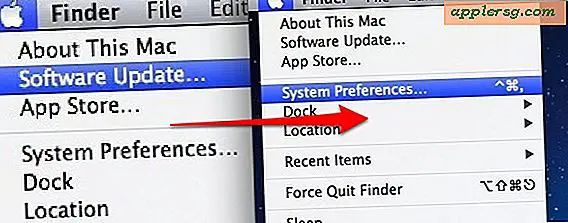
Wenn Sie glauben, dass ein Mac-Bildschirm unscharf oder unscharf ist, gibt es einige gängige Lösungen, die Sie überprüfen sollten, bevor Sie davon ausgehen, dass der Bildschirm selbst ein Problem hat. Auch wenn Ihr Bildschirmtext nicht richtig aussieht, kann es an einigen Einstellungen in OS X liegen. Im Folgenden finden Sie einige Tipps zur Problembehandlung eines unscharfen Mac-Bildschirms und zur Optimierung der Schriftglättung OS X macht antialiased Text am besten auf Ihrem Display.
Wählen der richtigen Bildschirmauflösung
Standardmäßig verwenden Macs immer die beste optimale Bildschirmauflösung, aber es ist die Art von Sache, die versehentlich oder von einem früheren Besitzer oder Benutzer geändert werden konnte, der vergessen hat, es wieder auf die native Auflösung zu ändern. Dies macht einen großen Unterschied darin, wie glatte Schriftarten und Elemente auf dem Bildschirm aussehen. Hier erfahren Sie, wie Sie die richtige Auflösung für Ihren Mac einstellen:
- Öffnen Sie die Systemeinstellungen im Apple-Menü und wählen Sie "Displays"
- Wählen Sie unter der Registerkarte "Anzeige" die höchste verfügbare Auflösung in der Liste aus - für LCD-Anzeigen ist dies die native Auflösung
Hier ist ein Beispiel für den dramatischen Unterschied, den die Verwendung der richtigen Bildschirmauflösung macht:

Vergleichen Sie dieses Bild mit dem nächsten:

Stellen Sie sicher, dass die Schriftglättung aktiviert ist
Als nächstes sollten Sie sicherstellen, dass Antialiasing aktiviert ist. Dies ist standardmäßig aktiviert, aber es ist möglich, dass jemand es ausschaltet und schlechter prüft:
- Öffnen Sie die Systemeinstellungen im Apple-Menü und klicken Sie auf "Allgemein"
- Aktivieren Sie im unteren Bereich des Einstellungsfensters das Kontrollkästchen neben "Verwenden der LCD-Schriftglättung, wenn verfügbar".
- Berücksichtigen Sie, dass die Mindestgröße für die Schriftartenglättung angepasst werden muss. 8 ist die Standardeinstellung und sieht auf den meisten Monitoren am besten aus
Für die meisten Benutzer reichen die oben genannten Tipps aus, aber Sie können etwas weiter gehen, um das Antialiasing zu optimieren, wenn Sie Standard-Schreibbefehle verwenden möchten.
Ändern der Stärke der Schriftglättung in OS X
Schließlich ist es etwas fortgeschrittener, aber es gibt eine Möglichkeit, die Einstellungen für die Schriftglättung mit Standard-Schreibbefehlen zu ändern, die über das Terminal eingegeben werden. Dies war früher in den Systemeinstellungen verfügbar, aber Apple hat die Einstellung vereinfacht und wählt jetzt eine Option für Sie aus.
Mittlere Schriftglättung: defaults -currentHost read -globalDomain AppleFontSmoothing -int 2
Leichte Schriftglättung: defaults -currentHost read -globalDomain AppleFontSmoothing -int 1
Starke Schriftglättung: defaults -currentHost read -globalDomain AppleFontSmoothing -int 3
Sie können diese Anpassungen der Schriftglättung mit dem folgenden Standardbefehl rückgängig machen: defaults -currentHost delete -globalDomain AppleFontSmoothing
Danke an Pawel für die Fragen und Tippidee












